ubuntu下怎么远程控制远程Linux桌面 ubuntu下远程控制远程Linux桌面的方法
时间:2017-07-04 来源:互联网 浏览量:
今天给大家带来ubuntu下怎么远程控制远程Linux桌面,ubuntu下远程控制远程Linux桌面的方法,让您轻松解决问题。
ubuntu下怎么远程控制Linux 桌面 ?下面小编以Linux发行版之一的ubuntu来说明,即ubuntu远程连接ubuntu桌面具体方法如下:
1首先在需要被控制的ubuntu系统上面点击打开系统的菜单:系统-----首选项-----远程桌面
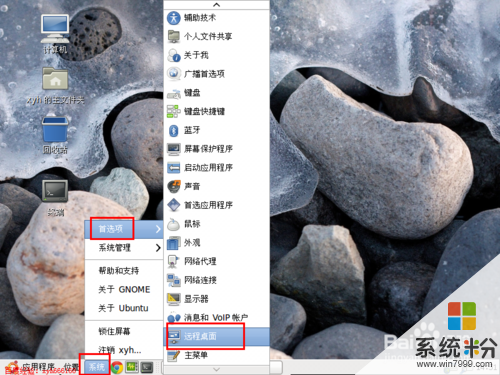 2
2点击远程桌面后,打开如下图所示的“远程桌面首选项”,在共享下面勾选“允许其他人查看您的桌面”和“允许其他用户控制您的桌面”,并记住这个电脑的IP地址如:10.0.10.19
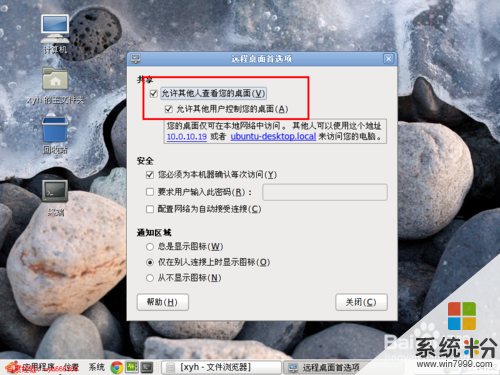 3
3下面我们在控制的电脑上面来做以下操作
点击系统菜单的“应用程序”,之后在打开的菜单中选择“网络”,再选择“终端服务客户端”,若是英文版的系统操作就如下
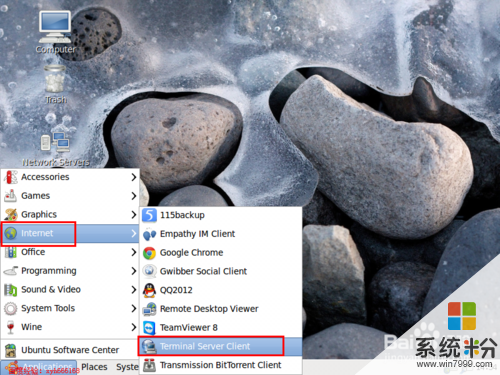 4
4“终端服务客户端”程序打开后就如下图所示,它就类似于windows系统下面的“远程桌面连接”功能
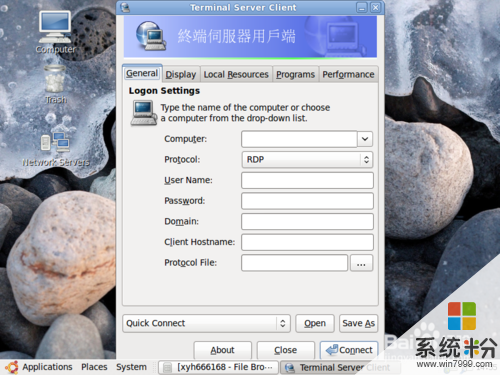 5
5在计算机后面输入我们要远程登录控制的计算机的IP,就是我们上面第2步中记录的10.0.10.19,然后输入我们的登录用户名和密码,然后点击右下角的“连接”
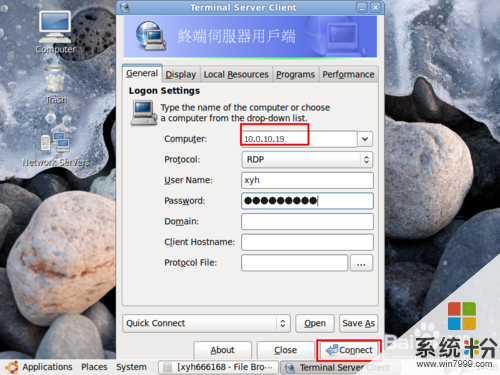 6
6点击连接后,就会弹出如下图所示的连接界面,在这里记得一定不要点击下面的OK按钮,不然就不能登录远程桌面,我们只要等待就可以
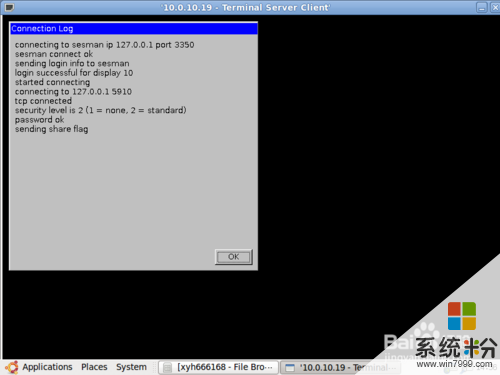 7
7连接上远程电脑桌面后,就如下图所示,就和我们操作本地电脑一样的,可以进行同样的操作
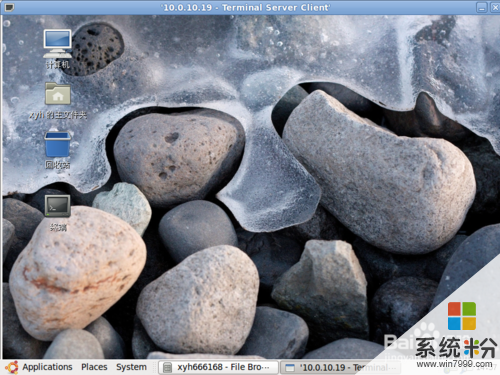
以上就是ubuntu下怎么远程控制远程Linux桌面,ubuntu下远程控制远程Linux桌面的方法教程,希望本文中能帮您解决问题。
我要分享:
相关教程
- ·怎样防止电脑被QQ远程桌面控制 防止电脑被QQ远程桌面控制的方法
- ·Linux怎么实现shell命令的远程控制 Linux实现shell命令的远程控制的方法
- ·Windows系统如何远程登陆桌面Linux? Windows系统远程登陆桌面Linux的方法
- ·远程控制电脑软件如何远程控制server系统的电脑 远程控制电脑软件远程控制server系统的电脑怎么操作
- ·电脑怎样进行远程控制?电脑远程控制的方法。
- ·vnc远程控制软件安装,vnc远程控制软件如何用 vnc远程控制软件安装,vnc远程控制软件用的方法有哪些
- ·戴尔笔记本怎么设置启动项 Dell电脑如何在Bios中设置启动项
- ·xls日期格式修改 Excel表格中日期格式修改教程
- ·苹果13电源键怎么设置关机 苹果13电源键关机步骤
- ·word表格内自动换行 Word文档表格单元格自动换行设置方法
电脑软件热门教程
- 1 怎样通过无线让音箱播放手机中的音乐 通过无线让音箱播放手机中的音乐的方法
- 2 Windows无法验证发行者该如何解决 Windows无法验证发行者该怎么解决
- 3 Windows7无法开机显示0x000007B怎么办 w7开机蓝屏的原因
- 4微软Surface Pro 3美国学生特惠
- 5电脑前置面板连线错误
- 6语音对方听不到自己的声音怎么办 视频通话对方听不到自己说话怎么解决
- 7Call of Duty:Ghosts 显卡检测问题如何解决 Call of Duty:Ghosts 显卡检测问题解决方法
- 8家里网线端口面板(网线插座)怎样安装? 家里网线端口面板(网线插座)安装的方法有哪些?
- 9耳机如何来辨别真伪 用什么方法可以来识别耳机的真伪
- 10iPad Split View如何分屏 iPad Air分屏的方法?
